Марина Камаева
Techlabs.ru, июль 2007 года
Обзор новинки BTC 9029URF III MCE – беспроводной мультимедийной клавиатуры со встроенным джойстиком
Далеко не всем пользователям дано понять и по достоинству оценить преимущества самого последнего "навороченного" процессора или другой особенно модной "фишки", запрятанной в корпусе системного блока. Но вот клавиатура – этот тот самый элемент, с которым непосредственно сталкиваются в своей работе все, поэтому и оценить преимущества хорошего и грамотно выбранного устройства ввода информации может каждый.
Весной этого года компания BTC представила свою новинку в области периферии – беспроводную мультимедийную клавиатуру со встроенным джойстиком BTC 9029URF III MCE. Уже из самого довольно-таки длинного определения следует, что это не просто клавиатура, а устройство, обладающее расширенными свойствами. Забегая вперед, сразу скажем, что данное устройство достаточно небольшое на вид, благодаря этим свойствам сочетает в себе одновременно клавиатуру, мышь и дистанционный пульт управления.
А сейчас остановимся немного на слове "беспроводная". Последнее время модной тенденцией является отказ от "хвостатых" устройств и переход на беспроводную периферию. С другой стороны, некоторые считают беспроводные мышки и клавиатуры всего лишь данью моде, в своем роде глупой блажью и не более. Какие же реально плюсы, или минусы есть у такого типа устройств?
В первую очередь "беспроводность", как бы это ни банально звучало, позволит избавиться от лишних, часто путающихся и мешающих друг другу проводов на вашем столе. Что ни говори, а это освобождает место и делает рабочий стол куда более просторным и аккуратным.
Во-вторых, отсутствие лишних проводов снимает ограничения в размещении их относительно системного блока, которые обычно связаны с длиной проводов. Теперь клавиатуру можно убирать, передвигать при уборке или обустройстве рабочего места, не сильно мучаясь вопросом: как бы это умудриться сделать.
Далее, отсутствие проводов дает возможность пользователю быть более свободным на своем рабочем месте – передвигаться, располагаться в наиболее удобной на данный момент позе (например, если одновременно с работой нужно разговаривать с кем-то по телефону, общаться с посетителями, искать что-то в документах или попросту смотреть телевизор). С помощью беспроводной мышки и клавиатуры можно запросто управлять компьютером хоть прямо из постели!
Если говорить о минусах беспроводных устройств (чего уж тут скрывать, недостатки всегда найдутся), то к ним относится необходимость раз в несколько месяцев менять батарейки, да внимательнее нужно отнестись к настройке, если в доме есть несколько таких устройств (действительно, если в одной комнате будет одновременно работать три беспроводные мышки, причем одинаковой модели и одинаково настроенных, то у компьютера начнется что-то вроде deja vu – кажется, его легко понять).
Сейчас обратимся к вопросу мультимедийности: что это такое и "с чем его едят". Стандартные клавиатуры имеют обычно 101-102 клавиши, привычные всем. Но кому не приходила в голову хотя бы один раз мысль "ну почему никто не придумал специальной кнопки для…(далее следует перечисление клавишесочетаний и других функций, которые бы могла выполнять клавиша, которой нет) ?" Собственно наличие таких дополнительных кнопок и является отличием мультимедийных клавиатур, которые находят все больше и больше поклонников.
Что касается встроенного в клавиатуру джойстика, то он представляет собой альтернативу мышке. Встроенные тачпады, трекболы и джойстики как замена мышке ведут свое начало от ноутбуков. Может возникнуть резонный вопрос: зачем же они нужны в клавиатуре для обычного компьютера, когда тут "хвостатый грызун" всегда под рукой. Дело в том, что, во-первых, для беспроводной клавиатуры это, действительно, очень полезное дополнение. При перемещении устройства иногда проще не брать с собой и мышку, а иметь под рукой встроенный миниатюрный манипулятор. Во-вторых, для ряда пользователей необходимость тратить время на то, чтобы отрывать лишний раз руки от клавиатуры, является неудобной и нежелательной.
Комплект поставки
А теперь обратимся, наконец-таки, к непосредственному предмету нашего внимания – клавиатуре BTC 9029URF III MCE.


После вскрытия коробки с клавиатурой были обнаружены следующие артефакты: пальчиковые батарейки AA Duracell – 4 шт.; USB-ресивер – 1 шт.; сама клавиатура – 1 шт.; руководство по подключению – гарантийный талон – 1 шт.
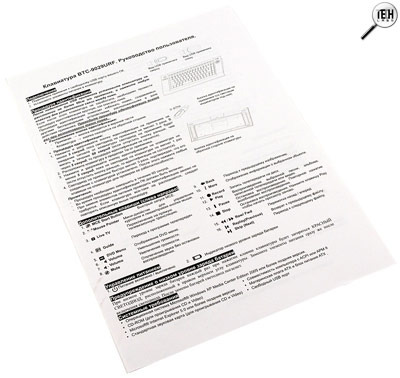
Дизайн и первые впечатления
Первым делом, как сделал бы и любой нормальный пользователь, мы оценили внешний вид клавиатуры. Прежде всего наше внимание привлек к себе размер устройства – оно, на удивление, компактное (40.0x17.5x3.8 см), что позволяет значительно сэкономить место на рабочем столе (особенно если с него убрать и мышку), поместить клавиатуру на почти любую свободную поверхность, а также, самое приятное, просто удобно расположить ее на коленях.

На нижней поверхности клавиатуры имеются 4 небольшие резиновые ножки, обеспечивающие ее фиксацию на рабочей поверхности.

Дополнительных выдвижных ножек нет, но форма клавиатуры сама по себе несколько приподнятая к задней части, "клинообразная", что и обеспечивает удобство.

Дизайн устройства достаточно элегантный и презентабельный – прямоугольный темно-серебристый матовый корпус, черные основные клавиши, обрамленные блестящим черным пластиком, и расположенные сверху сплошной тонкой серебристой линией дополнительные кнопки – со вкусом и ничего лишнего. Такая клавиатура отлично впишется в интерьер в бизнес-стиле или станет универсальным дополнением практически любого помещения. Кстати, отсутствие провода – еще один плюс дизайну.

Подключение, установка связи с ресивером
Установив все 4 батарейки в расположенный с нижней стороны клавиатуры отдел и вооружившись, на всякий случай, руководством по подключению, мы приступили к приведению клавиатуры в рабочее состояние.
Для этого пришлось всего лишь подсоединить маленький симпатичный ресивер к USB-порту и нажать одну кнопку на нем, а другую – на нижней стороне клавиатуры. Вот и все – клавиатура заработала!

Только после этого почему-то пришло в голову, что в комплект и вправду не входили драйверы – как оказывается, именно потому, что они совсем не нужны для работы устройства. Стоит, правда, заметить, что для полностью корректного функционирования клавиатуры необходимо, чтобы на компьютере были установлены либо Windows XP Media Center Edition, либо Windows Vista (все версии).
Важным моментом в выборе устройства дистанционного управления компьютера является то, каким именно образом осуществляется беспроводная связь. Для беспроводной периферии существует два принципиально различных способа передачи данных: либо связь осуществляется в инфракрасном, либо в радиочастотном диапазоне. Существенным минусом первого варианта является то, что при появлении различных преград (начиная от книжки или корпуса другого оборудования и заканчивая пробегающей кошкой) между приемником и источником связь прерывается. Да и сигнал в таком диапазоне ограничивается обычно меньшей дальностью. Радиочастотные же устройства, к которым и относится BTC 9029URF III MCE, лишены этих минусов: во-первых, ресивер для клавиатуры можно спрятать почти где угодно или вообще оставить за компьютером, если свободный USB-порт находится там, а, во-вторых, дальность связи возрастает (BTC 9029URF III MCE может работать в радиусе 10 м от приемного устройства. Для этого используется беспроводная цифровая технология 2.4 ГГц). Во избежание действия помех, которые возможны при появлении других беспроводных устройств, теоретически достаточно только повторить процедуру идентификации клавиатуры с помощью все того же нажатия двух кнопочек (стоит заметить, что у нас за время работы не появилось необходимости в проведении такой процедуры). Стандартные клавиши
Следующим этапом стала оценка главных составляющих клавиатуры: кнопок и джойстика.
Что касается кнопок, то клавиши данного устройства мембранные и невысокие, выполнены они в ноутбучном стиле. Работа мембранных кнопок основана на следующем механизме: при нажатии на клавишу смыкаются две мембраны, которые в покое разделены специальной пленкой с отверстием, а после этого резиновый "купол" осуществляет возвращение к исходному состоянию. Благодаря этому принципу работы ход клавиатуры становится мягким и, что самое главное, пусть не для вас, но для окружающих, бесшумным. Избавление от стука клавиш по достоинству оценят и ваши близкие, если клавиатура находится дома, и коллеги. Да и сам пользователь после перехода на бесшумную клавиатуру быстро осознает все ее преимущества. Кроме того, такая конструкция более устойчива ко всяким форс-мажорным обстоятельствам, вроде пролитого на нее кофе или случайно попавших в щели между клавишами крошек. Длина хода у клавиш также достаточно удобная – такого "смазывания" при нажатии, как в обычных "ноутбучных" решениях с коротким ходом, не происходит.
Основные клавиши выполнены в черном цвете, русские символы обозначены на них хорошо – видным даже в полумраке желтым цветом, а латинские – белым. Раскладка алфавита стандартная – английская "qwerty" и русская – "йцукенг".
А сейчас перейдем к весьма важному нюансу – в целях уменьшения размеров клавиатуры структурные блоки клавиш производители совместили в единое целое, а также произвели "урезание" их количества за счет кнопок "цифровой части", которая обычно располагается в правом нижнем углу. При первоначальном осмотре все это вызвало несколько неприятные ожидания, но, к большому удивлению, они не оправдались. Кнопки совмещены весьма неожиданным, но, как оказалось, достаточно удобным образом. Не понадобилось даже привыкания – при первой основательной работе с клавиатурой в ОС, которая, так уж случилось, проходила почти в темноте, кнопки на новой клавиатуре находились интуитивно, легко и быстро. Что касается алфавитного набора клавиш, то тут все осталось по-прежнему. А вот блоки, находящиеся обычно справа, были разнесены сбоку от него. Несмотря на это, они почему-то кажутся рукам находящимися на своих привычных местах. Кнопки "Enter" (прямоугольной формы в данной конструкции), правый "Shift" и "Spacebar" несколько уменьшены.
При работе в офисных приложениях и Интернет-браузерах особых проблем не было выявлено, кроме, пожалуй, досадного исчезновения клавиш "+" и "-", которые можно было раньше использовать для быстрого регулирования масштаба, а также отсутствие правого "Ctrl" (используется некоторыми пользователями для набора сочетания Ctrl+Alt+Del, а также для отправки сообщений при работе в Интернете, но легко заменяется левым "Ctrl"). При печати поначалу пришлось привыкать к тому, что клавиша пробела уменьшена, причем, наверное, дело даже не в том, что она другого размера, а в том, что она немного снесена влево.

При наборе текста также придется приспособиться к тому, что кнопка "Del" несколько меньшего размера и расположена не на своем месте. Но в целом за первые полчаса работы это перестает ощущаться, а некоторые клавиши кажутся расположенными даже более удобно. То же, в принципе, касается и игр. Тут, пожалуй, будет ощущаться заметно только большое (для маленькой руки) расстояние между клавишами ввода и пробела.
Теперь вернемся к системе управления курсором. Она обеспечена в данном случае джойстиком – на наш взгляд, весьма хорошее решение для данного варианта. Дело в том, что тачпады и трекболы – устройства, требующие длительного привыкания и обладающие своими недостатками (к примеру, в первом случае – низкая чувствительность, а во втором – необходимость идеальной чистоты рук), в то время как принцип управления джойстиком прост и знаком каждому, еще начиная с игры на приставках в далеком прошлом. Те, кто еще не сталкивался с такого рода устройствами, быстро научатся пользоваться им интуитивно.
Джойстик
С обеих сторон от клавишного блока расположены широкие плоские края клавиатуры, на которых сам джойстик находится в правом верхнем углу, а дополнительная система его управления (клавиши, обеспечивающие функции, аналогичные таковым правой и левой кнопок мышки) – в левом.


Такое расположение является необычайно удобным и при постоянной работе с курсором, и при совмещении этой работы с набором текста – времени на перемещение рук почти не требуется, а руки двигаются в поисках джойстика только в направлении "влево – направо". На наш взгляд, это гораздо лучшее решение, чем расположение системы управления курсором, к примеру, над основными клавишами или в нижнем углу. Сам 4-позиционный мини-джойстик выполнен из черной резины и имеет небольшое углубление под палец.
Сказать, что работа с ним была гораздо удобнее, чем с мышкой, конечно, нельзя. А вот тот факт, что в некоторых случаях она, по крайней мере, не уступает работе с "грызуном", заметить можно. К минусам джойстика по сравнению с мышкой можно отнести то, что он требует больших усилий пальцев для нажатия и работает несколько медленнее стандартной мышки при перемещении курсора. Но уже сам тот факт, что сравнивать работу этих устройств по удобству можно, говорит сам за себя. Точность позиционирования, достигаемая с помощью джойстика, вполне достаточная для офисной работы и некоторых игр. Более того, мы даже в качестве эксперимента попробовали поработать с ним и в Photoshop: конечно, речи не идет о том, что данное устройство создано для работы с графикой, но при необходимости или просто желании с его помощью можно достаточно легко осуществлять над изображениями не слишком сложные манипуляции.
Напомним, что присутствие джойстика на клавиатуре совсем не исключает возможности работы с мышкой – просто иногда, при необходимости, его можно использовать как альтернативу. Ну и еще раз заметим, что наличие джойстика на клавиатуре позволит, перемещаясь только с небольшой клавиатурой хоть по всей комнате, осуществлять удобное дистанционное управление компьютером.
Кнопки мультимедиа
Одним из главных плюсов клавиатуры является присутствие на ней 16 дополнительных мультимедийных клавиш, которые выполняют самые разнообразные функции.
Во-первых, в их число входят уже упомянутые клавиши управления курсором, расположенные слева в верхнем углу. Над ними находится любопытная квадратная кнопка зеленого цвета, с которой и начинается раскрытие основных возможностей "горячих клавиш". Данная кнопка носит незнакомое название "MCE Start Button", которое мы сейчас и расшифруем. Дело в том, что клавиатура может не только выполнять свои прямые функции, но и служить пультом управления для устройств с операционной системой Microsoft Windows Media Center Edition. МСЕ предполагает использование компьютера в качестве медиацентра для удобного доступа к фильмам, музыке, просмотра фотографий и другого контента подобного рода. Само собой, что пользоваться таким компьютером для развлечения приятнее всего с помощью удобного пульта управления, расположившись в удобном кресле. Вот как раз-таки роль такого "пульта с расширенными функциями" и может выполнять BTC 9029URF III благодаря своим серебристым дополнительным клавишам.
В их число входят 13 кнопок, выполняющих следующие функции: переключение на прямую телевизионную трансляцию; переход к программе телепередач; отображение DVD-меню; уменьшение громкости; увеличение громкости; отключение звука без остановки воспроизведения;

переход к предыдущему изображению; отображение информации о выбранном объекте; запись телепередачи на диск; воспроизведение выбранной песни, альбома, записанной телепередачи или видео; приостановка воспроизведения (Pause); полная остановка воспроизведения (Stop); перемотка назад/вперед; возврат к предыдущему файлу; переход к следующему файлу.

Кроме того, с функциями основных клавиш "Up" и "Down" совмещена возможность переключения каналов. Таким образом, с помощью данных клавиш и встроенного джойстика эта клавиатура может предоставить своему хозяину возможность в течение отдыха целый день даже не подходить к компьютеру после его включения. Выключение самой клавиатуры для экономии батареек во время бездействия осуществляется, кстати говоря, с помощью небольшой серебристой кнопки, которая также встроена в нее саму и "утоплена" чуть выше джойстика.
Общие впечатления и выводы
Хотя данную клавиатуру многие рекомендуют в первую очередь в качестве "большого пульта", предназначенного для расширения развлекательных возможностей, за время работы она зарекомендовала себя очень неплохо и как устройство для постоянной работы.
Красивый дизайн, компактность, которая особенно удобна вместе с "беспроводностью", бесшумность, "мобильность" в пределах целых 10 м, определенная эргономичность, что появилась благодаря совмещению клавиш и появлению джойстика, а также введению в конструкцию расширенных боков являются теми плюсами клавиатуры, которые могут очаровать многих пользователей. С этой клавиатурой можно, наконец-таки, позволить себе такую роскошь, как откинуться в кресле и положить ноги на стол при работе за компьютером или даже делать ее вовсе не вставая с дивана. Конечно, это нисколько не клавиатура, ориентированная на геймеров, но обычные пользователи или те люди, которые любят отдых на уровне, включающим в себя и медиаразвлечения, должны обязательно обратить внимание на предлагаемое решение BTC 9029URF III.
Устройство предоставлено на тестирование компанией BTC
Фотографии выполнены в студии TECHLABS, фотограф Дмитрий Филатов
|